php小編西瓜今天將為大家介紹如何在Google瀏覽器中刪除無用的個人資料。谷歌瀏覽器作為常用的網頁瀏覽器,保存了用戶的許多個人信息,如瀏覽歷史記錄、自動填充表單等。有時候,我們可能需要清理這些無用的個人資料,以保護隱私或提升瀏覽器效能。接下來,讓我們一起來了解如何簡單有效地刪除這些資料。
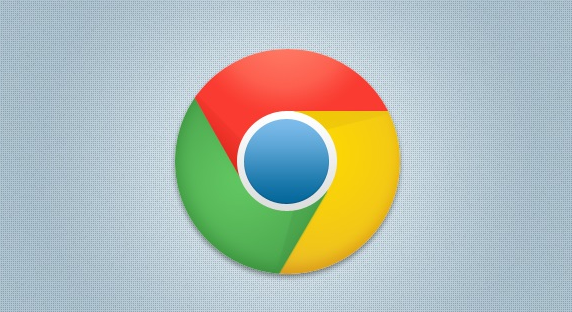
我們啟動電腦上的Google瀏覽器,然後在瀏覽器頁面的右上角點擊打開三個豎點圖示。
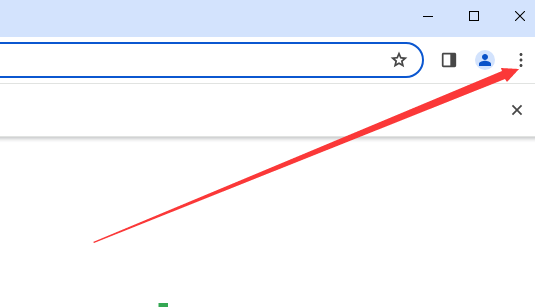
2、開啟三個豎點圖示之後,我們在下拉清單中找到個人資料選項,點選開啟該選項(如圖)。

3、開啟個人資料之後,我們在子選單清單中找到並開啟「管理Chrome個人資料」選項(如圖所示)。
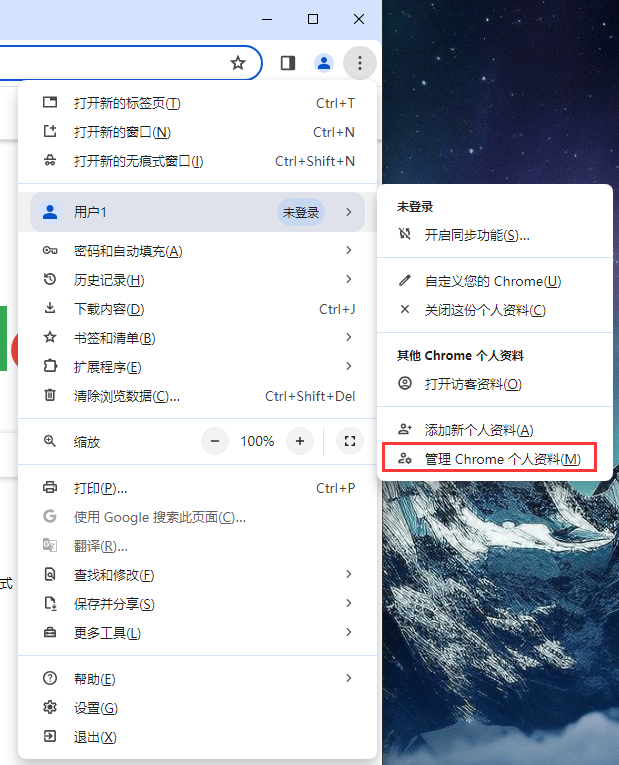
4、進入個人資料管理頁面之後,我們在該頁面中找到需要刪除的個人資料,然後點擊「更多動作」圖示(如圖所示) 。
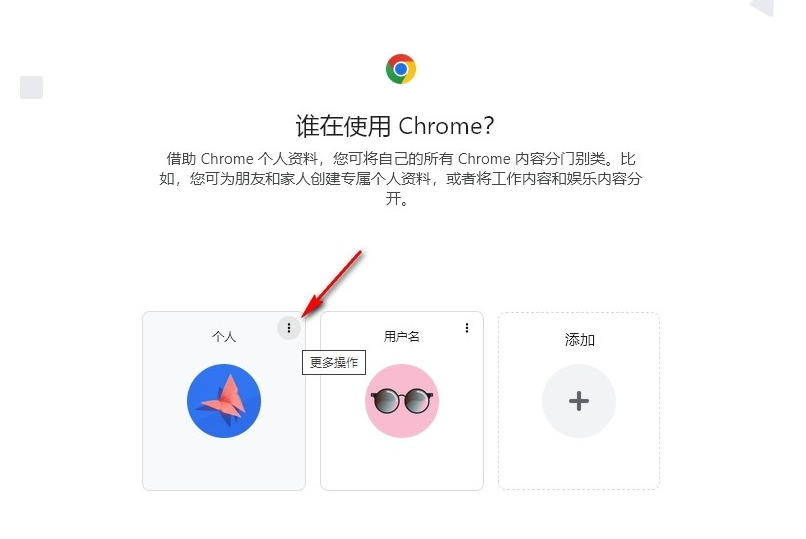
5、開啟「更多動作」圖示之後,我們在選單清單中直接點選「刪除」選項,然後在彈框中再點選一次刪除選項即可(如圖)。
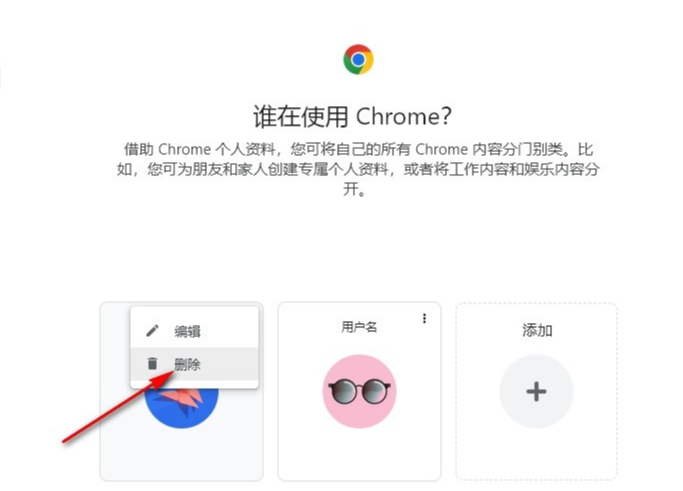
以上是谷歌瀏覽器怎麼刪除無用的個人資料的詳細內容。更多資訊請關注PHP中文網其他相關文章!




